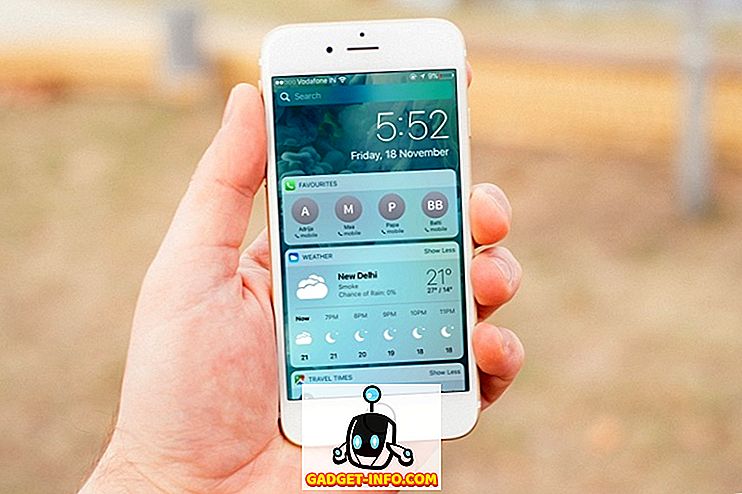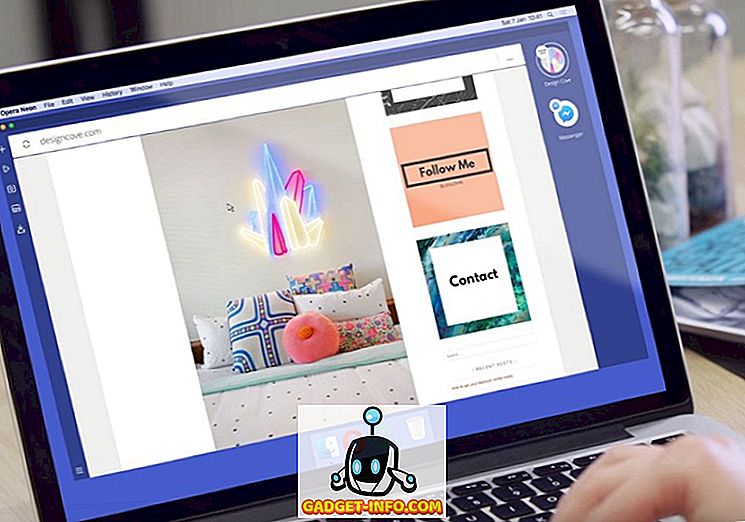Google Chrome na Androidu vrlo je sposoban preglednik, no uvijek je imao manje mogućnosti od stolnog računala. Iako se neke od nedostajućih značajki mogu pripisati sustavnim ograničenjima mobilne prirode Android OS-a i hardvera na kojem se izvodi, neke od nedostajućih značajki trebale su biti na Chromeu od početka. Jedna takva značajka koja nedostaje jest mogućnost pregledavanja spremljenih zaporki na Chromeu. Ta je značajka od početka dostupna na radnoj površini, ali nije dostupna na Androidu. Pa, s brojem izgradnje 62 (Chrome 62) na Androidu, preglednik vam sada omogućuje pregled svih spremljenih zaporki. Ova značajka je stvarno zgodan kao što možete jednostavno kopirati i zalijepiti spremljene lozinke, bez gnjavaže pamćenja ih. Dakle, ako vam je to važno, evo kako možete pregledati spremljene zaporke u Chromeu na Androidu:
Pogledajte spremljene zaporke u Chromeu na Androidu
Prije nego počnemo, učinimo neka ograničenja jasnima. Prvo, metoda radi na Chromeu 62, stoga ako ste na prethodnoj gradnji, trebat ćete ažurirati svoju aplikaciju. Možete ga isprobati iu pregledniku Chrome Beta, ako ažuriranje nije dostupno za vaš uređaj ili u vašoj regiji. Također, moći ćete pregledati svoju spremljenu lozinku samo ako imate neku vrstu sigurnosne značajke zaključavanja zaslona na uređaju. To je učinjeno kako bi se osiguralo da neovlaštene osobe ne mogu vidjeti vaše zaporke. Konačno, trebali biste se prijaviti sa svojim Gmail računom u pregledniku Chrome da bi to funkcioniralo. U redu, jer sada znamo sve to, počnimo.
Napomena: koristim Chrome Beta za ovaj vodič jer mi ažuriranje Chrome 62 nije dostupno u trenutku pisanja ovog članka.
1. Proces je vrlo jednostavan, prvo, pokrenite preglednik Chrome, a zatim dodirnite izbornik s 3-točkovnim gumbima u gornjem desnom kutu . Sada dodirnite "Postavke".

2. Ovdje dodirnite opciju "Spremi zaporke" . Sada možete vidjeti sve spremljene račune i zaporke u pregledniku povezane s vašim računom. Dodirnite račun koji želite vidjeti zaporku.


Pregledajte svoju spremljenu zaporku u pregledniku Google Chrome
Kao što ste vidjeli, prilično je lako vidjeti spremljenu lozinku unutar Chromea na Androidu. Ta je značajka zaista zgodna ako koristite Chrome kao primarnu uslugu upravljanja zaporkama. Iako, ako želite više sigurnosti, moram vam predložiti da za to koristite namjenski upravitelj zaporki. Možete kliknuti ovdje da biste saznali više o najboljim dostupnim upraviteljima lozinki danas. S tim u vezi, javite nam svoja razmišljanja o upotrebi preglednika Chrome kao upravitelja zaporki tako da ih odbacite u odjeljku s komentarima u nastavku.